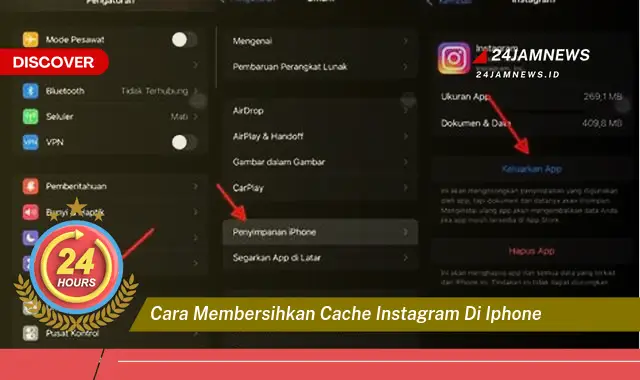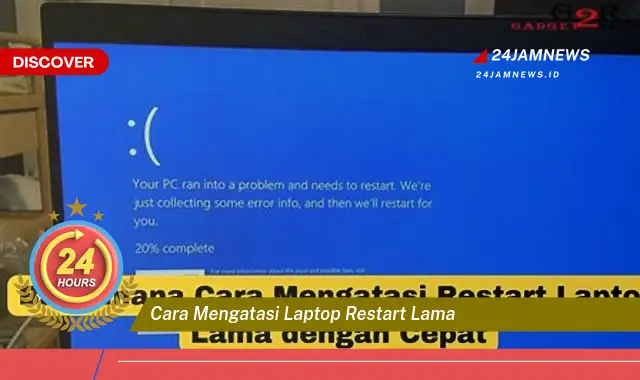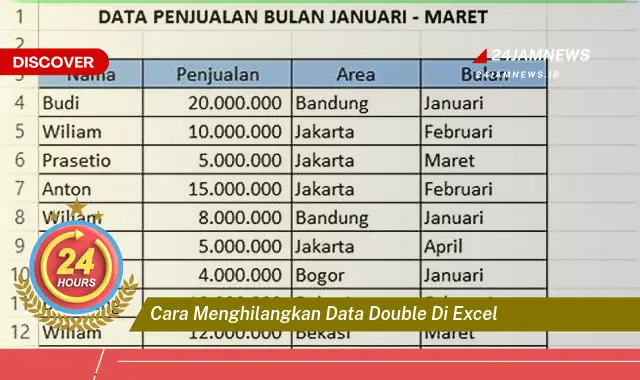
Istilah “cara menghilangkan data double di excel” merujuk pada metode penghapusan entri data yang identik atau duplikat dalam spreadsheet Microsoft Excel. Data duplikat dapat muncul karena berbagai alasan, seperti kesalahan entri data, impor data dari beberapa sumber, atau penggabungan data yang tidak tepat. Keberadaan data ganda dapat menyebabkan analisis yang tidak akurat dan pengambilan keputusan yang salah. Oleh karena itu, penting untuk memahami dan menerapkan teknik yang tepat untuk menghilangkan data duplikat dan menjaga integritas data.
Panduan Langkah demi Langkah Menghilangkan Data Duplikat di Excel
Tujuan utama dari panduan ini adalah untuk memberikan pemahaman yang komprehensif tentang cara menghilangkan data duplikat di Excel. Panduan ini akan membahas beberapa metode, mulai dari yang paling sederhana hingga yang lebih kompleks, sehingga pengguna dapat memilih metode yang paling sesuai dengan kebutuhan mereka. Dengan mengikuti langkah-langkah ini, pengguna dapat memastikan data mereka bersih dan akurat.
- Sorot Rentang Data: Pilih seluruh rentang sel yang berisi data yang ingin diperiksa untuk duplikat. Pastikan untuk menyertakan semua kolom yang relevan dalam seleksi.
- Buka Tab Data: Pada ribbon Excel, klik tab “Data”.
- Klik “Hapus Duplikat”: Di grup “Alat Data”, klik tombol “Hapus Duplikat”.
- Pilih Kolom: Di kotak dialog “Hapus Duplikat”, centang kolom yang ingin Anda gunakan untuk mengidentifikasi duplikat. Jika Anda ingin memeriksa duplikat di semua kolom, pastikan semua kolom dicentang.
- Klik “OK”: Setelah memilih kolom, klik “OK”. Excel akan menghapus entri duplikat dan menampilkan pesan yang menunjukkan berapa banyak duplikat yang telah dihapus.
Poin-Poin Penting
| Memilih Kolom yang Tepat | Memilih kolom yang tepat sangat krusial untuk mengidentifikasi duplikat secara akurat. Jika Anda hanya memilih satu kolom, Excel akan menganggap baris sebagai duplikat jika nilai di kolom tersebut sama, meskipun nilai di kolom lain berbeda. Memilih semua kolom yang relevan akan memastikan bahwa hanya baris yang benar-benar identik yang dihapus. Perhatikan dengan seksama data Anda sebelum memilih kolom. Pastikan kolom yang dipilih mencerminkan kriteria duplikat yang Anda inginkan. |
| Menyimpan Salinan Data | Sebelum menghapus duplikat, sangat disarankan untuk membuat salinan data asli Anda. Ini akan mencegah kehilangan data yang tidak disengaja jika terjadi kesalahan selama proses penghapusan. Salinan data dapat disimpan di sheet yang berbeda atau di file Excel yang terpisah. Memiliki cadangan akan memberikan ketenangan pikiran dan memungkinkan Anda untuk memulihkan data asli jika diperlukan. |
| Memeriksa Hasil | Setelah menghapus duplikat, selalu periksa hasilnya untuk memastikan bahwa data yang dihapus memang duplikat dan tidak ada data penting yang hilang. Anda dapat melakukannya dengan membandingkan jumlah baris sebelum dan sesudah penghapusan, atau dengan meninjau data secara visual. Memeriksa hasil secara teliti akan membantu mengidentifikasi potensi kesalahan dan memastikan integritas data. |
| Menggunakan Filter Lanjutan | Untuk kontrol yang lebih canggih atas penghapusan duplikat, Anda dapat menggunakan fitur Filter Lanjutan di Excel. Filter Lanjutan memungkinkan Anda untuk menentukan kriteria yang lebih kompleks untuk mengidentifikasi duplikat. Fitur ini sangat berguna ketika Anda perlu menghapus duplikat berdasarkan kombinasi beberapa kolom atau kriteria yang lebih spesifik. Dengan memahami Filter Lanjutan, Anda dapat melakukan penghapusan duplikat dengan lebih presisi. |
| Menggunakan Rumus | Rumus Excel seperti COUNTIF dan SUMPRODUCT dapat digunakan untuk mengidentifikasi dan menandai data duplikat. Metode ini memberikan fleksibilitas yang lebih besar dalam menangani data duplikat. Dengan menggunakan rumus, Anda dapat membuat kolom bantu yang menunjukkan apakah suatu baris merupakan duplikat atau tidak, dan kemudian memfilter atau mengurutkan data berdasarkan kolom tersebut. Ini memungkinkan Anda untuk menganalisis data duplikat sebelum menghapusnya. |
| Konsistensi Data | Menjaga konsistensi data sangat penting untuk mencegah munculnya data duplikat di masa mendatang. Pastikan bahwa data dimasukkan dengan format yang konsisten dan validasi data digunakan untuk membatasi entri data yang tidak valid. Dengan menerapkan praktik terbaik dalam entri dan manajemen data, Anda dapat meminimalkan risiko munculnya data duplikat dan menjaga kualitas data Anda. |
Tips dan Detail
- Validasi Data: Gunakan fitur validasi data di Excel untuk membatasi input data yang tidak valid dan mencegah duplikat sejak awal. Validasi data memungkinkan Anda untuk menentukan aturan dan batasan pada nilai yang dapat dimasukkan ke dalam sel, seperti format tanggal, rentang numerik, atau daftar nilai yang diizinkan. Ini membantu menjaga konsistensi dan akurasi data, serta mencegah entri data duplikat.
- Pembersihan Data Secara Berkala: Lakukan pembersihan data secara berkala untuk mengidentifikasi dan menghapus duplikat yang mungkin muncul seiring waktu. Pembersihan data dapat melibatkan penggunaan teknik yang dijelaskan di atas, seperti Hapus Duplikat, Filter Lanjutan, atau rumus. Dengan melakukan pembersihan data secara teratur, Anda dapat memastikan bahwa data Anda tetap bersih, akurat, dan bebas dari duplikat.
- Pelatihan Pengguna: Berikan pelatihan kepada pengguna tentang praktik terbaik dalam entri data untuk meminimalkan kesalahan dan mencegah duplikat. Pelatihan dapat mencakup topik seperti format data yang konsisten, penggunaan validasi data, dan pentingnya memeriksa data sebelum menyimpannya. Dengan melatih pengguna tentang cara memasukkan data dengan benar, Anda dapat mengurangi risiko munculnya data duplikat.
- Menggunakan Macro: Untuk tugas yang berulang atau kompleks, pertimbangkan untuk menggunakan macro untuk mengotomatiskan proses penghapusan duplikat. Macro memungkinkan Anda untuk merekam serangkaian tindakan dan menjalankannya kembali secara otomatis. Ini dapat menghemat waktu dan usaha, terutama jika Anda perlu menghapus duplikat secara teratur dari data yang besar.
Menghilangkan data duplikat merupakan langkah penting dalam menjaga kualitas data. Data yang bersih dan akurat sangat penting untuk analisis yang handal dan pengambilan keputusan yang tepat. Data duplikat dapat menyebabkan kesalahan dalam perhitungan, analisis statistik, dan pelaporan.
Ada berbagai metode yang dapat digunakan untuk menghilangkan data duplikat di Excel, mulai dari yang sederhana hingga yang lebih kompleks. Memilih metode yang tepat tergantung pada jumlah data, kompleksitas data, dan tingkat keahlian pengguna. Penting untuk memahami kelebihan dan kekurangan masing-masing metode.
Penggunaan fitur “Hapus Duplikat” di Excel merupakan cara yang cepat dan mudah untuk menghilangkan duplikat dalam data yang relatif sederhana. Fitur ini memungkinkan pengguna untuk memilih kolom yang akan digunakan untuk mengidentifikasi duplikat dan menghapusnya dengan satu klik.
Untuk kontrol yang lebih canggih, pengguna dapat menggunakan Filter Lanjutan. Filter Lanjutan memungkinkan pengguna untuk menentukan kriteria yang lebih kompleks untuk mengidentifikasi dan menghapus duplikat berdasarkan kombinasi beberapa kolom.
Rumus Excel juga dapat digunakan untuk mengidentifikasi dan menandai data duplikat. Metode ini memberikan fleksibilitas yang lebih besar dalam menangani data duplikat dan memungkinkan pengguna untuk menganalisis data sebelum menghapusnya.
Mencegah munculnya data duplikat sejak awal merupakan strategi yang lebih efektif daripada harus membersihkan data duplikat secara teratur. Ini dapat dicapai dengan menerapkan praktik terbaik dalam entri data, seperti validasi data dan pelatihan pengguna.
Konsistensi data sangat penting untuk mencegah data duplikat. Pastikan bahwa data dimasukkan dengan format yang konsisten dan validasi data digunakan untuk membatasi entri data yang tidak valid.
Dengan memahami dan menerapkan teknik yang tepat untuk menghilangkan data duplikat, pengguna dapat memastikan bahwa data mereka bersih, akurat, dan handal untuk analisis dan pengambilan keputusan.
FAQ
John: Bagaimana cara menghapus duplikat hanya pada kolom tertentu?
Ikmah: Di kotak dialog “Hapus Duplikat”, centang hanya kolom yang ingin Anda gunakan untuk identifikasi duplikat.
Sarah: Apakah ada cara untuk menandai duplikat tanpa menghapusnya?
Wiki: Ya, gunakan format bersyarat atau rumus seperti `COUNTIF` untuk menandai duplikat dengan warna atau teks tertentu.
Ali: Bagaimana cara menangani data duplikat yang memiliki sedikit perbedaan, misalnya, perbedaan spasi atau huruf kapital?
Ikmah: Anda dapat menggunakan rumus `TRIM` dan `LOWER` untuk menyamakan format teks sebelum menggunakan “Hapus Duplikat” atau teknik lainnya.
John: Bisakah saya membatalkan penghapusan duplikat jika saya melakukan kesalahan?
Wiki: Ya, segera tekan `Ctrl + Z` (atau `Cmd + Z` di Mac) untuk membatalkan tindakan terakhir. Pastikan Anda belum melakukan tindakan lain setelah menghapus duplikat.
Sarah: Apa yang harus saya lakukan jika saya memiliki data yang sangat besar dengan banyak duplikat?
Ikmah: Untuk data yang sangat besar, pertimbangkan untuk menggunakan Power Query (Get & Transform) untuk pemrosesan data yang lebih efisien.
Ali: Bagaimana cara mencegah data duplikat muncul di masa mendatang?
Wiki: Terapkan validasi data, berikan pelatihan kepada pengguna tentang praktik terbaik entri data, dan lakukan pembersihan data secara berkala.